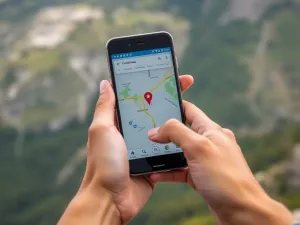Duplikowanie ekranu w Windows 10 to funkcja, która może znacząco ułatwić pracę, zwłaszcza gdy chcemy wyświetlić ten sam obraz na kilku ekranach. Pozwala to na lepszą organizację przestrzeni roboczej, a także na efektywne prezentacje. Jak jednak z niej skorzystać, i jakie problemy mogą się pojawić podczas używania tej funkcji?
Jak korzystać z funkcji Windows + P?
Skrót klawiszowy Windows + P to jedna z najważniejszych funkcji, które umożliwiają szybkie zarządzanie ekranami w systemie Windows 10. Jest szczególnie przydatna, gdy potrzebujemy przełączać się między różnymi trybami wyświetlania. Aby skorzystać z tej funkcji, wystarczy jednocześnie nacisnąć klawisze Windows i P. Na ekranie pojawi się menu z opcjami wyświetlania, które umożliwiają:
- Tylko ekran komputera – wyłączenie ekranu zewnętrznego,
- Duplikuj – identyczny obraz na obu ekranach,
- Rozszerz – rozciągnięcie pulpitu na drugi monitor,
- Tylko drugi ekran – wyłączenie głównego monitora.
Opcja „Duplikuj” jest niezwykle przydatna podczas prezentacji, gdy chcemy pokazać ten sam materiał zarówno na laptopie, jak i projektorze. Z kolei „Rozszerz” pozwala na zwiększenie przestrzeni roboczej poprzez rozszerzenie pulpitu na drugi monitor.
Jak skonfigurować wyświetlanie w Windows 10?
Konfiguracja wyświetlania w Windows 10 jest intuicyjna i wygodna. Po podłączeniu zewnętrznego monitora do komputera, możemy szybko dostosować ustawienia ekranu za pomocą skrótu Windows + P. To narzędzie pozwala na płynne przełączanie się między różnymi konfiguracjami, co zwiększa komfort pracy. Aby prawidłowo skonfigurować ekrany, należy upewnić się, że kable są poprawnie podłączone, a monitory prawidłowo wykryte.
Rozwiązania problemów z konfiguracją
Podczas korzystania ze skrótu Windows + P mogą pojawić się pewne trudności, takie jak brak reakcji na skrót klawiszowy lub problemy z wykryciem monitora zewnętrznego. Najczęściej przyczyną jest brak aktualnych sterowników graficznych, które można zaktualizować w Menedżerze urządzeń. Warto także sprawdzić, czy wszystkie kable są prawidłowo podłączone i czy monitor jest włączony.
Przy problemach z jakością obrazu, warto sprawdzić ustawienia rozdzielczości ekranu i dostosować je do zalecanych wartości dla danego monitora.
Jakie są alternatywne metody klonowania ekranu?
Jeśli skrót Windows + P nie spełnia oczekiwań, istnieją alternatywne metody klonowania ekranu w systemie Windows. Można skorzystać z aplikacji takich jak „DisplayFusion” czy „Ultramon”, które oferują zaawansowane funkcje zarządzania wyświetlaczami. Inną opcją jest użycie technologii bezprzewodowej Miracast, pozwalającej na przesyłanie obrazu na kompatybilne urządzenia bez użycia kabli.
Stacje dokujące i przełączniki KVM
Dla bardziej zaawansowanych zastosowań można rozważyć użycie stacji dokujących lub przełączników KVM. Stacje dokujące umożliwiają podłączenie wielu monitorów i zarządzanie nimi z jednego miejsca, natomiast przełączniki KVM pozwalają nie tylko na powielanie obrazu, ale także na jego elastyczne dystrybuowanie na różne ekrany.
Jakie są najczęstsze problemy i rozwiązania przy używaniu skrótu Windows + P?
Najczęstsze problemy związane z używaniem skrótu Windows + P dotyczą nieprawidłowego działania menu wyświetlania lub problemów z jakością obrazu. W takich przypadkach warto zaktualizować sterowniki graficzne i sprawdzić ustawienia rozdzielczości. Jeśli problemem jest brak wykrycia monitora, warto upewnić się, że wszystkie kable są prawidłowo podłączone i że monitor jest włączony.
W przypadku problemów z odświeżaniem obrazu, zaleca się korektę ustawień w sekcji ustawień zaawansowanych.
Duplikowanie ekranu w Windows 10 to funkcja, która znacznie ułatwia pracę, szczególnie gdy potrzebujemy jednoczesnego wyświetlania tego samego obrazu na kilku ekranach. Dzięki prostym skrótom klawiszowym i intuicyjnym ustawieniom, użytkownicy mogą szybko i efektywnie zarządzać swoimi wyświetlaczami, eliminując problemy z konfiguracją i zwiększając komfort pracy.
Co warto zapamietać?:
- Skrót klawiszowy Windows + P umożliwia szybkie przełączanie między trybami wyświetlania: Tylko ekran komputera, Duplikuj, Rozszerz, Tylko drugi ekran.
- Opcja „Duplikuj” jest idealna do prezentacji, a „Rozszerz” zwiększa przestrzeń roboczą na dodatkowym monitorze.
- Problemy z konfiguracją mogą wynikać z nieaktualnych sterowników graficznych lub nieprawidłowego podłączenia kabli; warto je zaktualizować w Menedżerze urządzeń.
- Alternatywy dla Windows + P to aplikacje takie jak DisplayFusion i Ultramon oraz technologia Miracast do bezprzewodowego przesyłania obrazu.
- Stacje dokujące i przełączniki KVM umożliwiają zaawansowane zarządzanie wieloma monitorami i elastyczne dystrybuowanie obrazu.